举个工作中的例子来说明,我们现在有2种物流渠道,分别记录了一些订单的状态数据
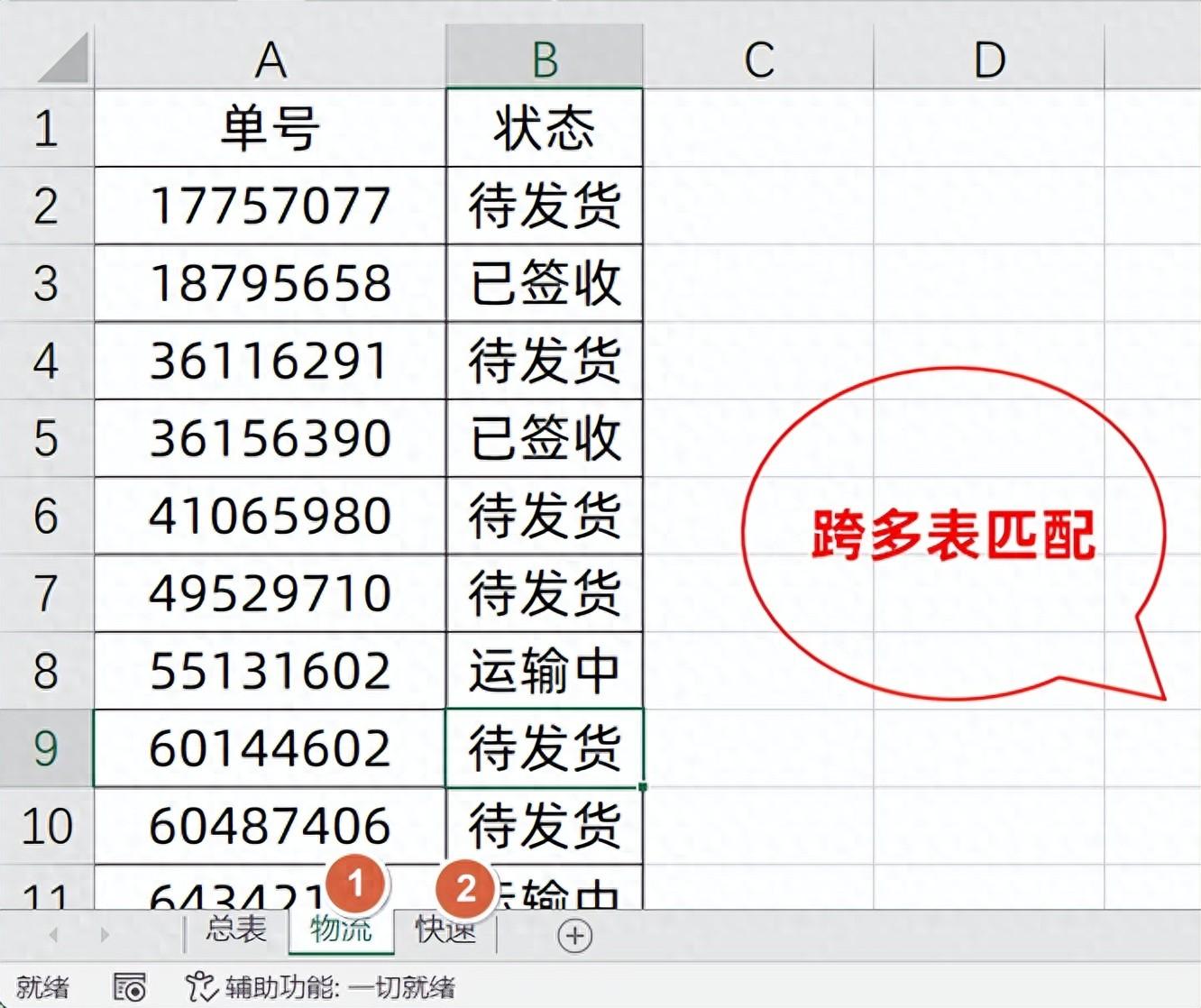
然后在总表中,我们有一部分订单,需要快速匹配出状态信息
这些订单号,可能出现在第1个表中,也可能出现在第2个工作表中
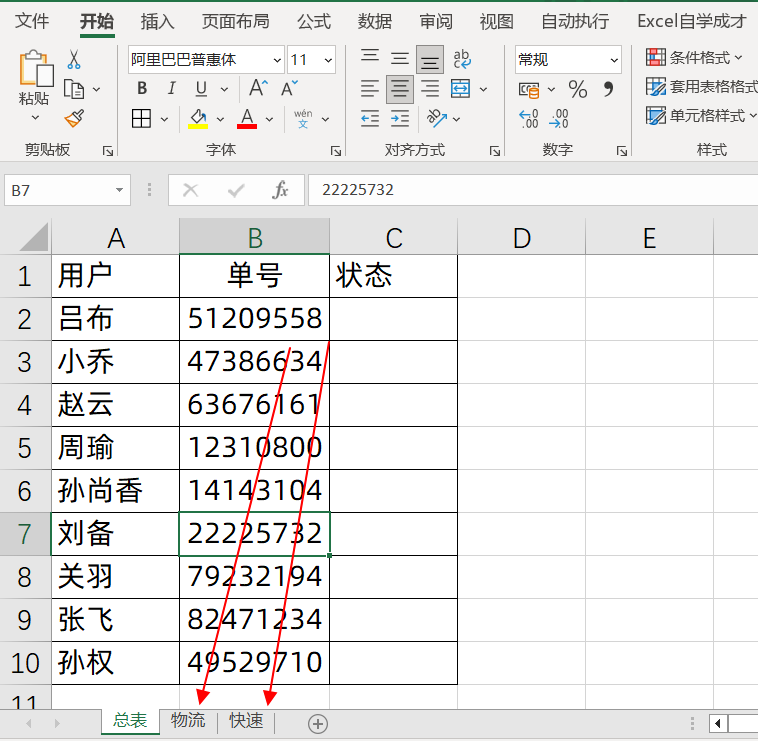
如果快速的查找匹配
方法一,VLOOKUP+筛选
首先,我们在单元格中输入公式:
=VLOOKUP(B2,物流!A:B,2,0)
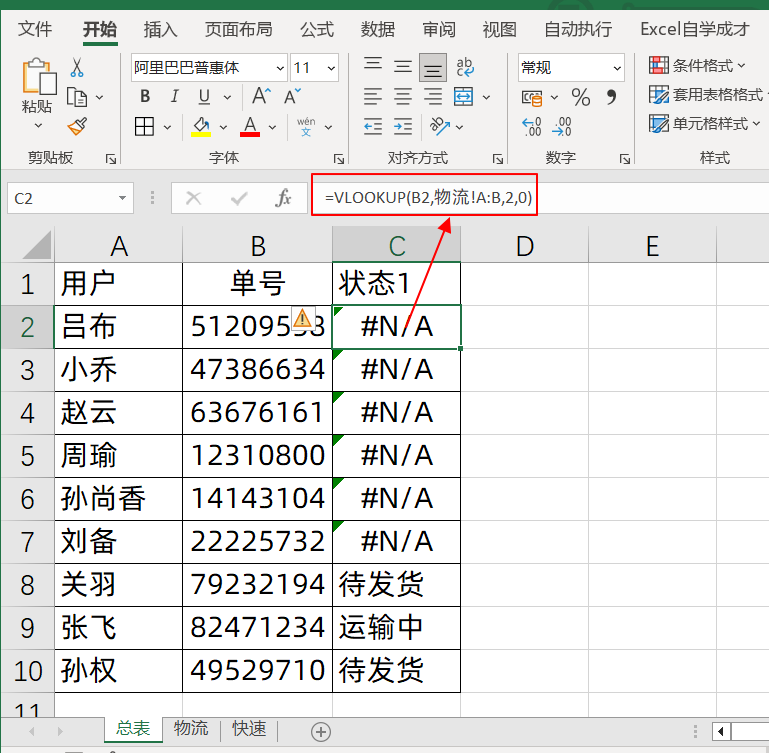
这样就找到了一部分订单数据,我们可以选中任意一个错误值,右键,筛选,按所选内容筛选,可得到所有错误值
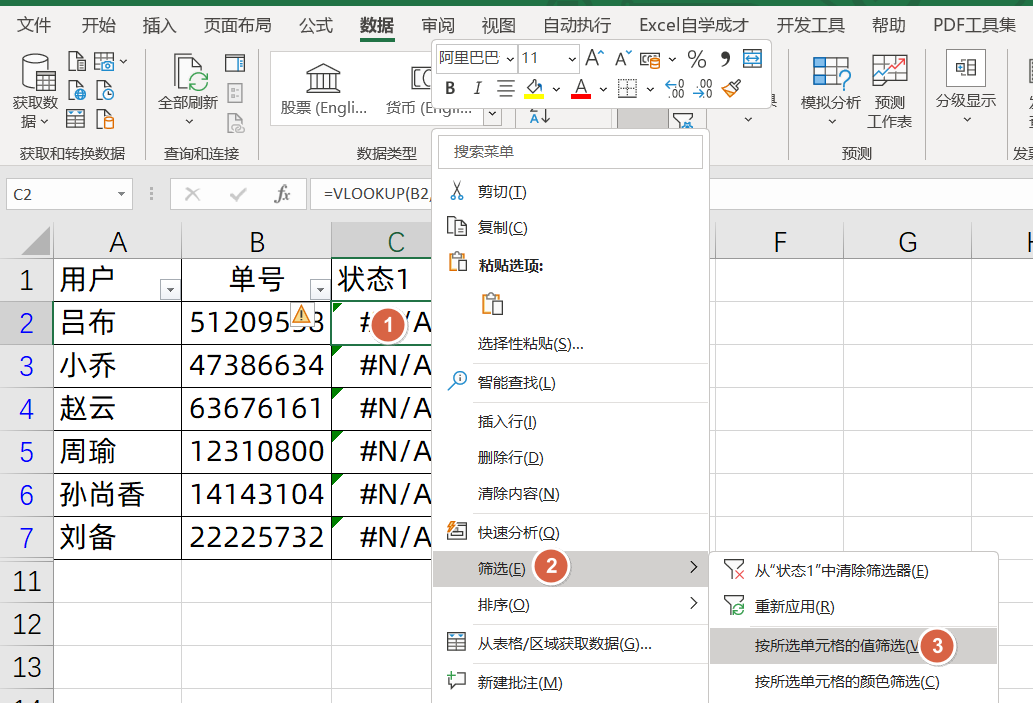
然后我们继续将错误值里面的公式修改第查找第2个工作表,同样的用Vlookup公式:
=VLOOKUP(B2,快速!A:B,2,0)
向下填充就得到了所有的结果
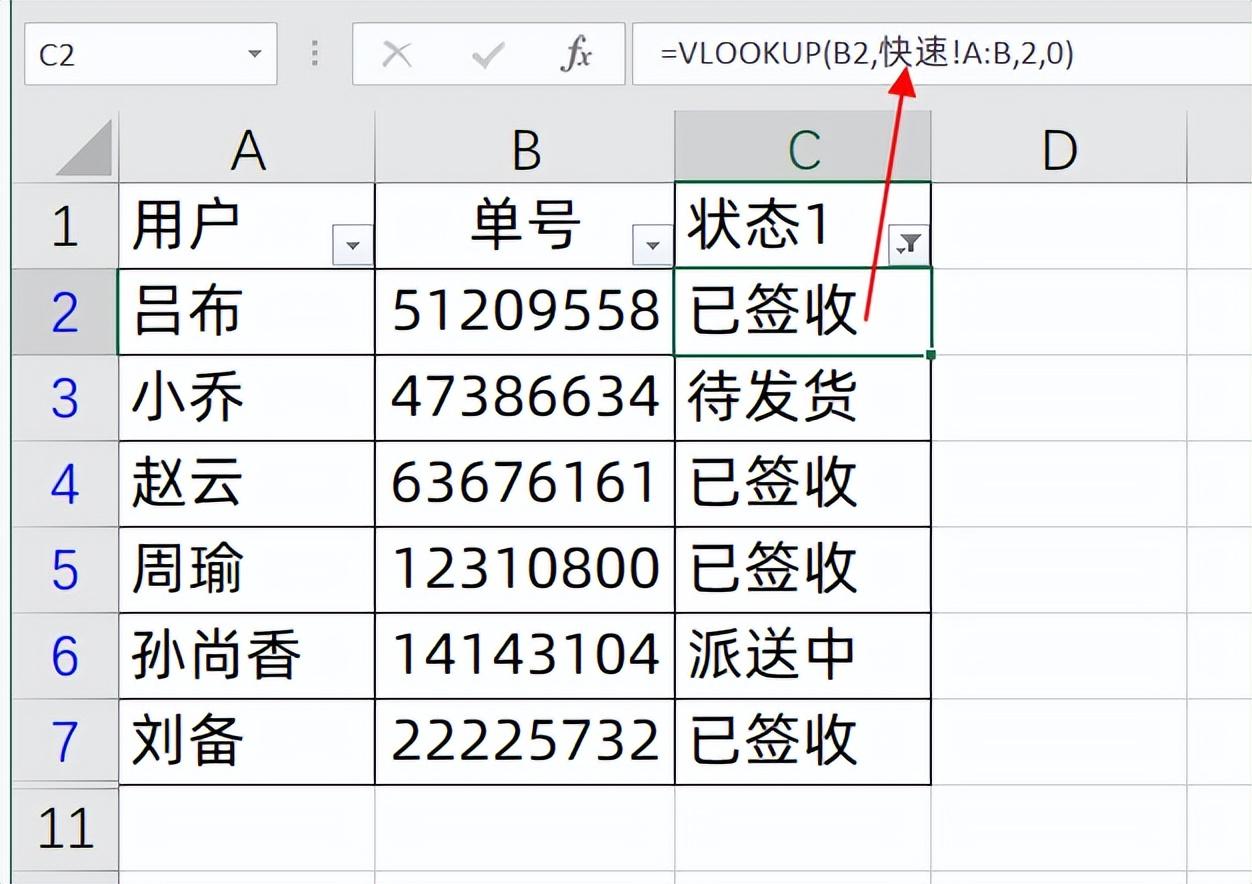
方法二:两个Vlookup直接嵌套使用
如果我们的数据源有更新,上面的操作又得重新操作一次,不方便,我们可以直接套用两次VLOOKUP公式,使用的公式是:
=IFERROR(VLOOKUP(B2,物流!A:B,2,0),VLOOKUP(B2,快速!A:B,2,0))
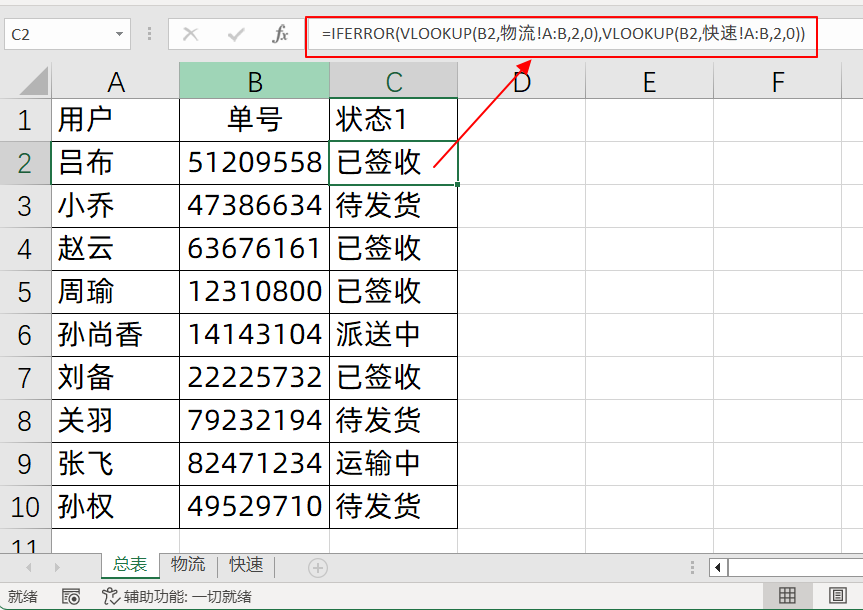
如果说有3个工作表进行查找的话,就再套用一个IFEEROR公式
=IFERROR(IFERROR(Vlookup公式1,Vlookup公式2),Vlookup公式3)
方法三:VLOOKUP+VSTACK公式
VSTACK公式可以连接数据源,所以我们使用公式:
=VLOOKUP(B2,VSTACK(物流!$A$1:$B$1000,快速!$A$1:$B$1000),2,0)
VSTACK公式,可以将两个工作表的源数据进行竖向连接,然后统一查找匹配就可以得到结果了
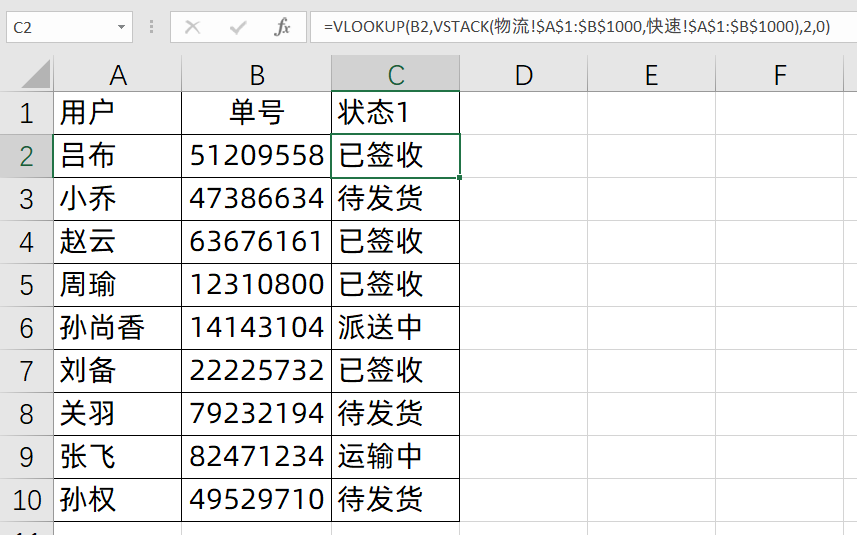
关于这个小技巧,你学会了么?动手试试吧!








